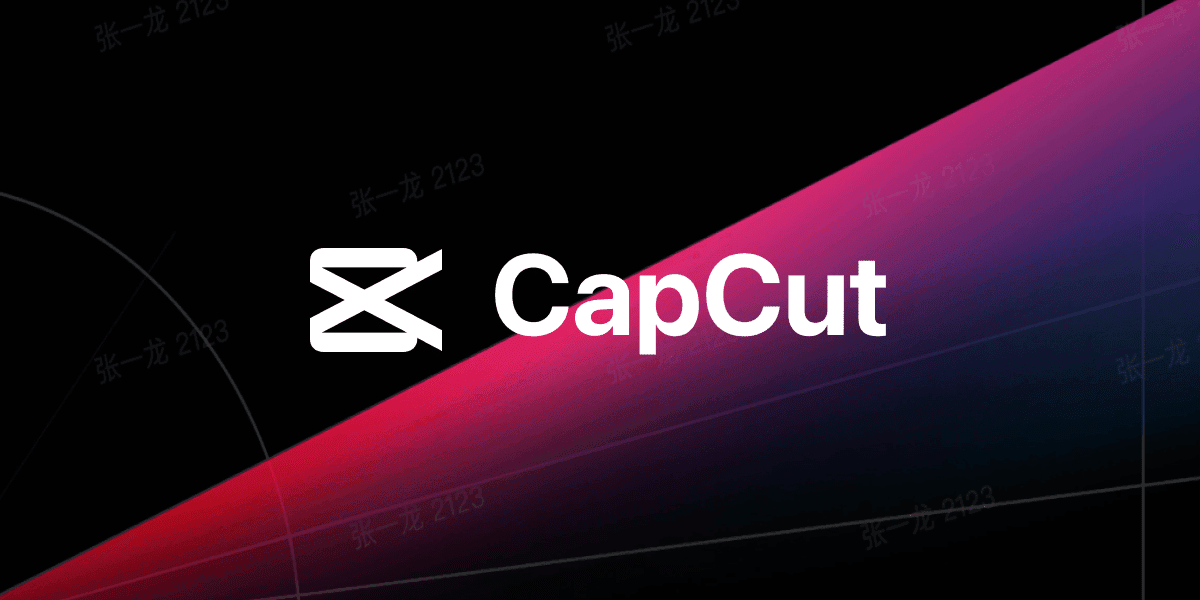
CapCut هو برنامج تحرير فيديو مجاني وشائع يوفر مجموعة واسعة من الأدوات والميزات لإنشاء محتوى فيديو احترافي. تم تطويره بواسطة شركة Bytedance، وهي نفس الشركة التي تقف وراء تطبيق تيك توك. يتيح CapCut للمستخدمين قص وتحرير مقاطع الفيديو، إضافة تأثيرات بصرية وصوتية، تحرير الصوت، وتطبيق النصوص والعناوين. يمكن استخدامه لإنشاء محتوى قصير لمنصات التواصل الاجتماعي مثل TikTok وInstagram، وكذلك لمشاريع الفيديو الأطول.
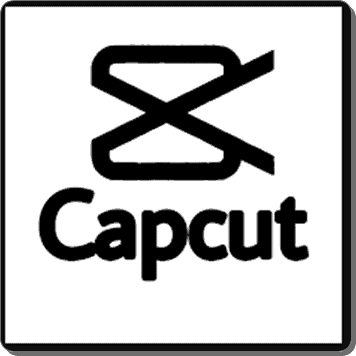
مميزات برنامج cupcut
بعض الميزات البارزة لبرنامج CapCut تشمل:
- قص الفيديو والدمج: يمكن للمستخدمين قص ودمج المقاطع بسهولة لإنشاء تسلسلات فيديو متناسقة.
- التأثيرات والفلاتر: يحتوي البرنامج على مجموعة واسعة من الفلاتر والتأثيرات البصرية التي يمكن تطبيقها على الفيديوهات لتحسين مظهرها.
- إضافة الموسيقى والصوت: يتيح البرنامج إضافة موسيقى خلفية وتأثيرات صوتية، وكذلك تحرير مستويات الصوت وإضافة التعليقات الصوتية.
- النص والعناوين: يمكن إضافة نصوص وعناوين بطرق متنوعة، مع خيارات لتخصيص الخطوط والألوان والحركات.
- التحكم في السرعة: يمكن للمستخدمين تغيير سرعة تشغيل الفيديو، سواء بتسريع المشاهد أو إبطائها.
- التأثيرات الانتقالية: يتضمن البرنامج مجموعة من التأثيرات الانتقالية التي تسهل الانتقال بين المقاطع بطريقة سلسة وجذابة.
CapCut متاح لأنظمة Android وiOS، مما يجعله متاحاً لمجموعة واسعة من المستخدمين على الهواتف الذكية والأجهزة اللوحية.
كيفية استخدام برنامج cupcut
استخدام برنامج CapCut لتحرير الفيديو بسيط ومباشر. فيما يلي دليل أساسي لكيفية البدء واستخدام بعض الميزات الرئيسية:
1. تحميل وتثبيت البرنامج
- لأنظمة Android: ابحث عن CapCut في متجر Google Play وقم بتنزيله.
- لأنظمة iOS: ابحث عن CapCut في App Store وقم بتنزيله.
2. إنشاء مشروع جديد
- افتح التطبيق.
- انقر على زر “مشروع جديد” أو “+” لبدء مشروع جديد.
- اختر مقاطع الفيديو والصور التي تريد تحريرها من معرض الهاتف.
3. تحرير الفيديو
قص ودمج المقاطع
- اسحب المقاطع على الخط الزمني لترتيبها.
- لقص جزء من مقطع، حدد المقطع واسحب المقبضين على طرفيه.
- لدمج المقاطع، اسحبها لتتداخل في الخط الزمني.
ثم إضافة النصوص
- انقر على “النص” في الشريط السفلي.
- اختر “إضافة نص” واكتب النص الذي تريده.
- يمكنك تخصيص الخط، الحجم، اللون، والتأثيرات الحركية للنص.
إضافة الموسيقى والصوت
- انقر على “الصوت”.
- اختر من بين المقاطع الموسيقية المتاحة أو أضف مقطعًا صوتيًا من جهازك.
- يمكنك أيضًا تسجيل صوتك مباشرة من خلال ميزة التسجيل.
إضافة التأثيرات والفلاتر
- انقر على “التأثيرات” أو “الفلاتر”.
- اختر التأثير أو الفلتر الذي ترغب في إضافته وقم بتطبيقه على المقطع أو على المشروع بأكمله.
التحكم في سرعة الفيديو
- حدد المقطع الذي تريد تعديل سرعته.
- انقر على “السرعة” وقم بتعديلها حسب رغبتك، سواء بتسريعها أو إبطائها.
إضافة التأثيرات الانتقالية
- انتقل بين المقاطع على الخط الزمني.
- انقر على رمز “الانتقالات”.
- اختر التأثير الانتقالي الذي تريد تطبيقه.
4. معاينة وحفظ المشروع
- بعد الانتهاء من التحرير، يمكنك معاينة الفيديو بالنقر على زر التشغيل.
- لحفظ الفيديو، انقر على زر “تصدير” أو “حفظ”.
- اختر الجودة والدقة التي ترغب بها، ثم احفظ الفيديو على جهازك أو شاركه مباشرة على وسائل التواصل الاجتماعي.
هذه الخطوات الأساسية ستساعدك على البدء في استخدام CapCut وتحرير الفيديوهات بسهولة. يمكن استكشاف المزيد من الميزات والخيارات المتقدمة كلما زادت خبرتك مع البرنامج.
الخاتمة
في ختام هذا الدليل، يمكن القول إن CapCut يعد أداة قوية ومجانية لتحرير الفيديو، تتناسب مع كل من المبتدئين والمحترفين. يقدم البرنامج مجموعة متنوعة من الميزات التي تتيح للمستخدمين إنشاء محتوى فيديو إبداعي وجذاب بسهولة. سواء كنت ترغب في إنشاء فيديوهات قصيرة لمواقع التواصل الاجتماعي أو مشاريع فيديو أطول، يوفر CapCut الأدوات اللازمة لتحقيق ذلك بجودة عالية ، تذكر أن التحرير الفعال يتطلب تجربة وتجربة مختلفة، لذا لا تتردد في استكشاف جميع الميزات والتجريب لتحقيق أفضل النتائج. مع الوقت والممارسة، ستتمكن من تحسين مهاراتك في التحرير وإنتاج محتوى فيديو مميز يعبر عن إبداعك الشخصي.





